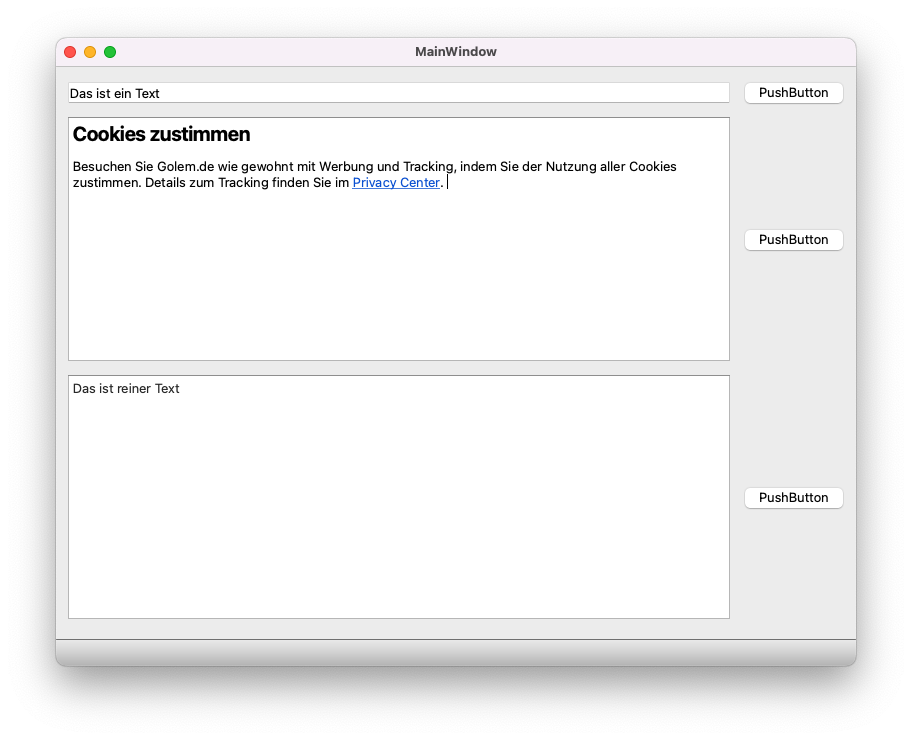Wie man einen einfachen Fortschrittsbalken benutzen kann, zeigt dieses Video über die QProgressBar.
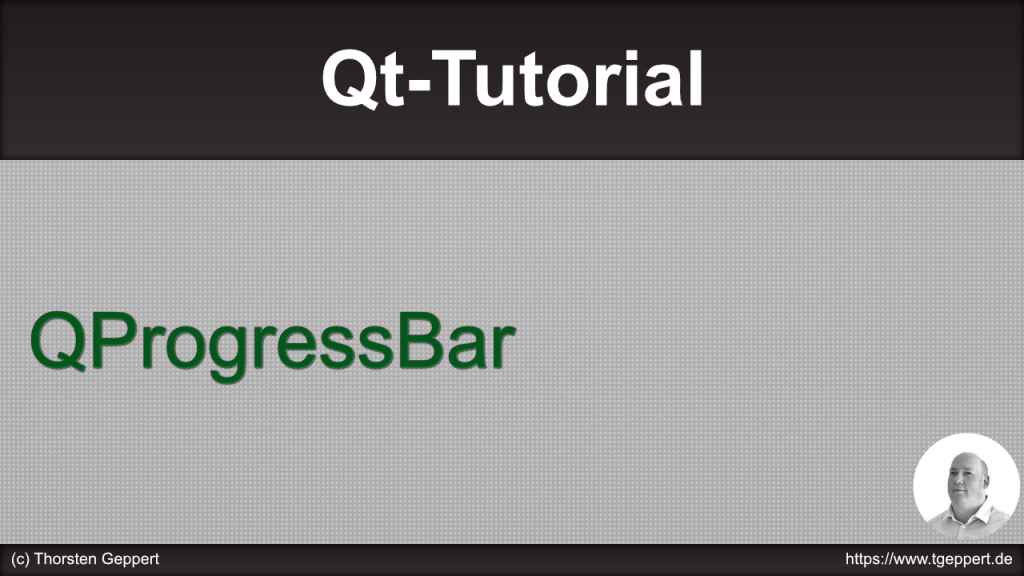
In unserem Beispiel gibt es zwei PushButtons, die dafür sorgen, dass der Fortschritt vorwärts sowie rückwärts geht.

Wie man einen einfachen Fortschrittsbalken benutzen kann, zeigt dieses Video über die QProgressBar.
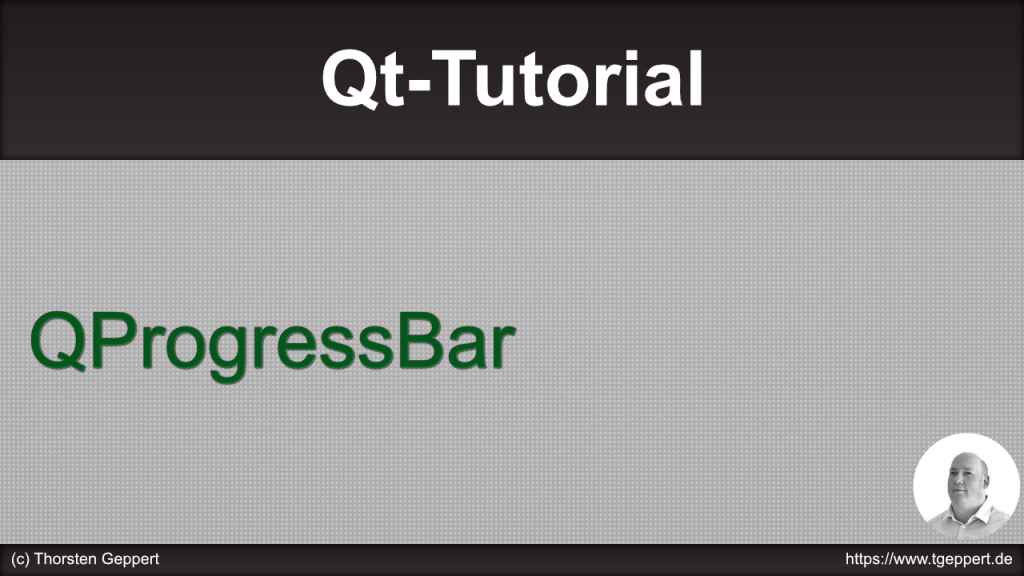
In unserem Beispiel gibt es zwei PushButtons, die dafür sorgen, dass der Fortschritt vorwärts sowie rückwärts geht.

In diesem Video gebe ich einen kurzen Einblick in die Benutzung des QTableWidgets. Dieses Widget repräsentiert eine (bearbeitbare) Tabelle, die aber auch als ListView im Report-Modus (also als Liste mit Spalten) genutzt werden kann.
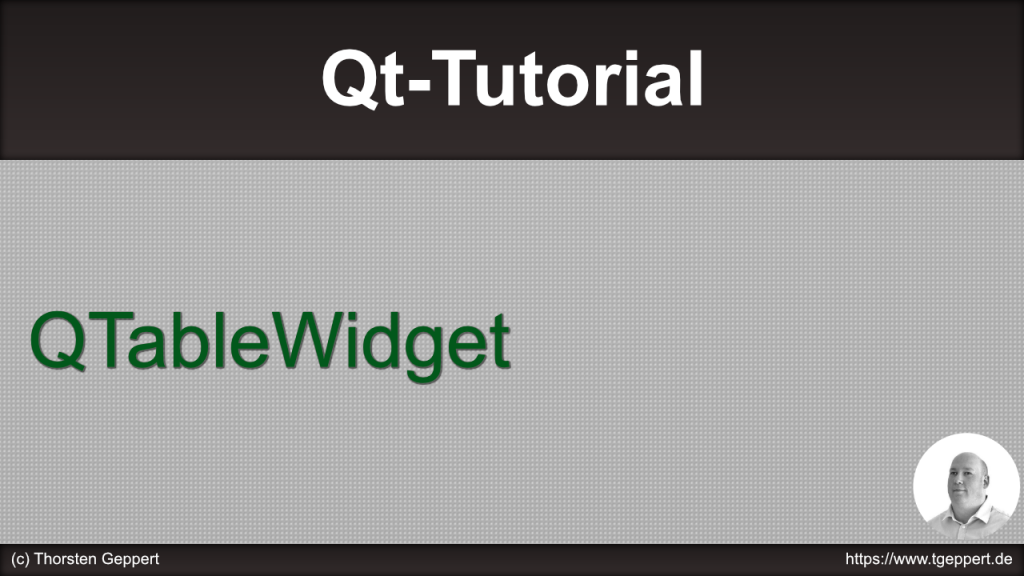
So sieht unser Beispielprojekt aus:
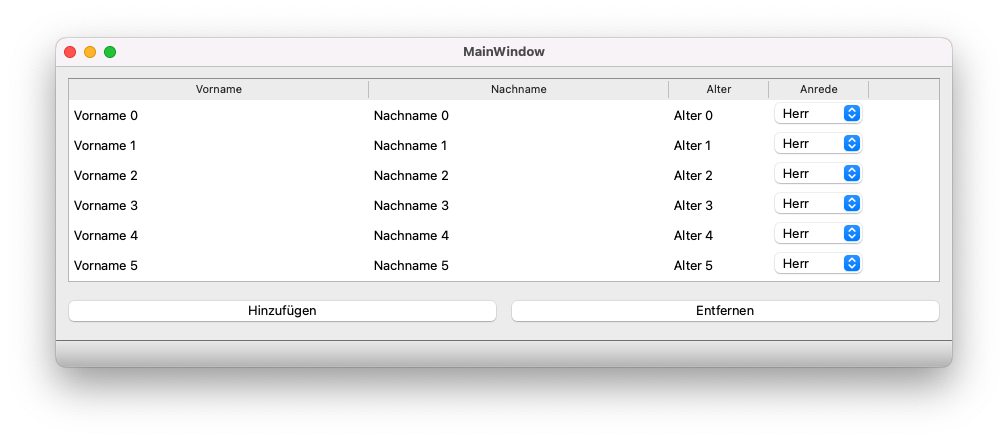
https://youtu.be/Yy0vj6jWbtQIn diesem Video zeige ich ein paar Beispiele, wie man ein QTreeWidget benutzen kann.
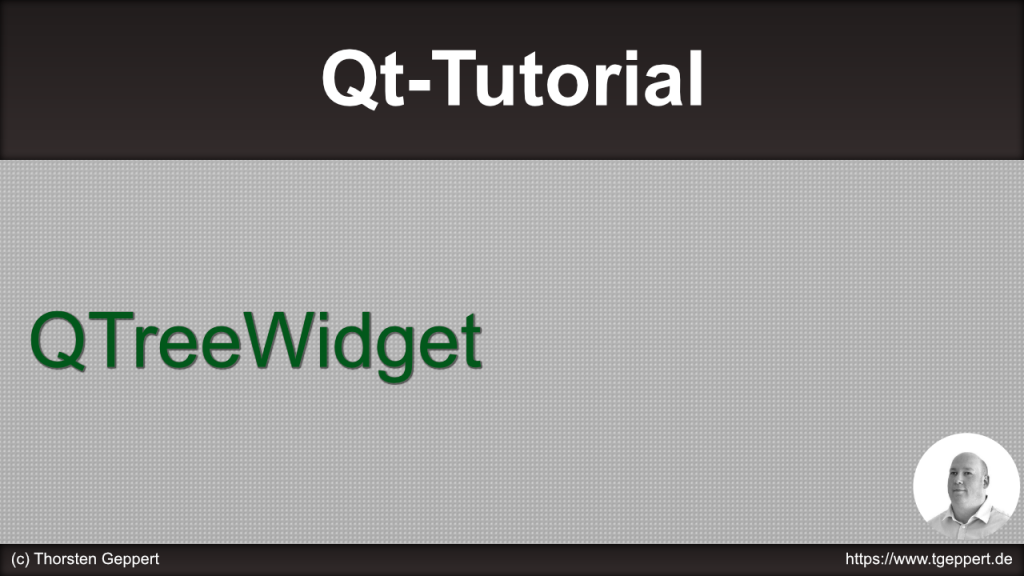
Und so sieht unser (einfaches) Beispiel aus:
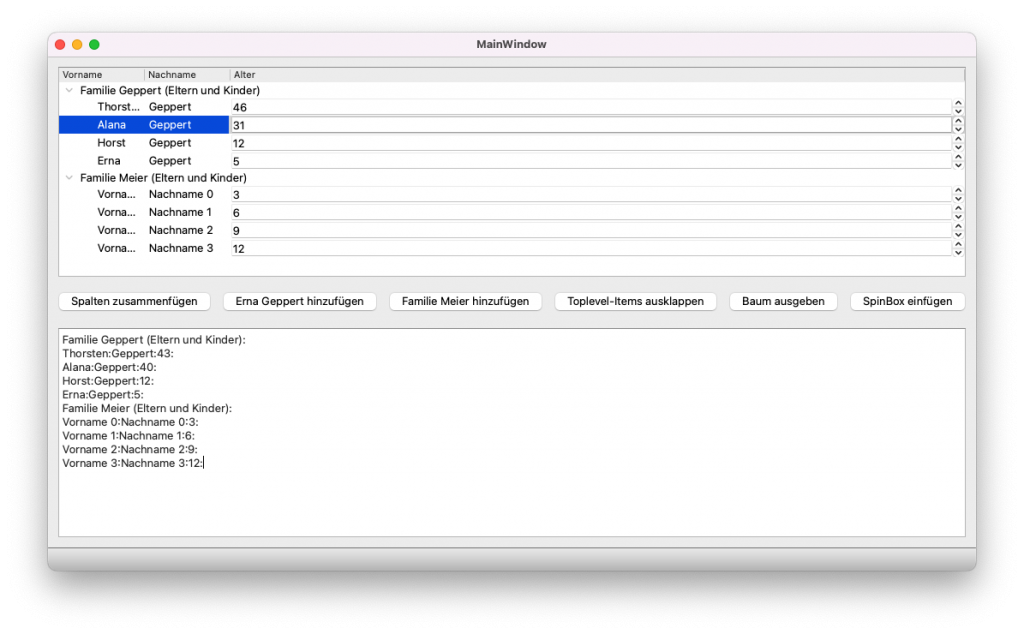
Schauen wir uns im Video einmal das QListWidget an. Dabei handelt es sich um eine Liste, bei der die einzelnen Einträge einzeln oder auch mehrere ausgewählt werden können. Weiterhin kann sie CheckBoxes anzeigen und die Einträge können auch bearbeitet werden.
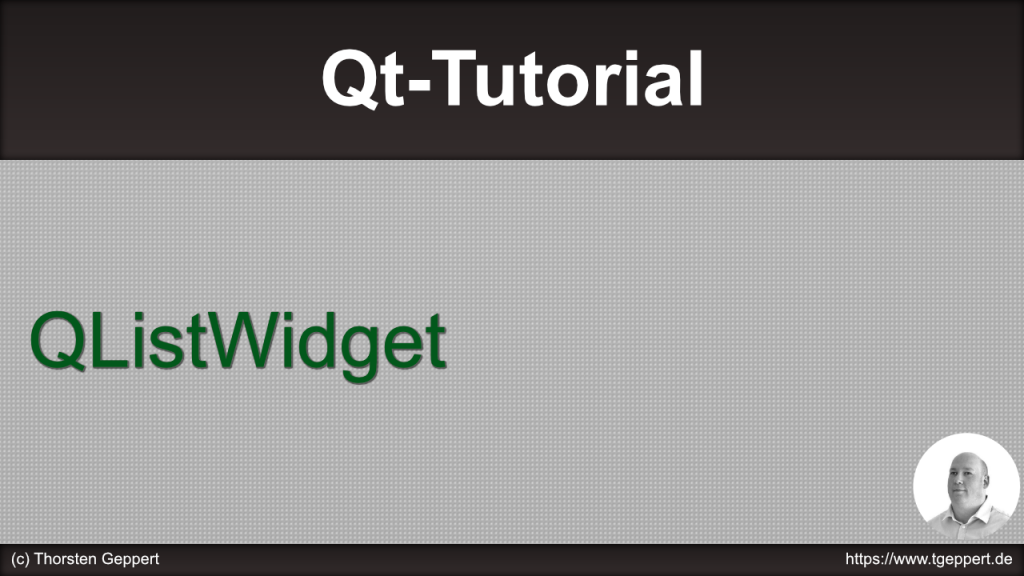
Und so in, in etwa, sieht unser Programm aus:
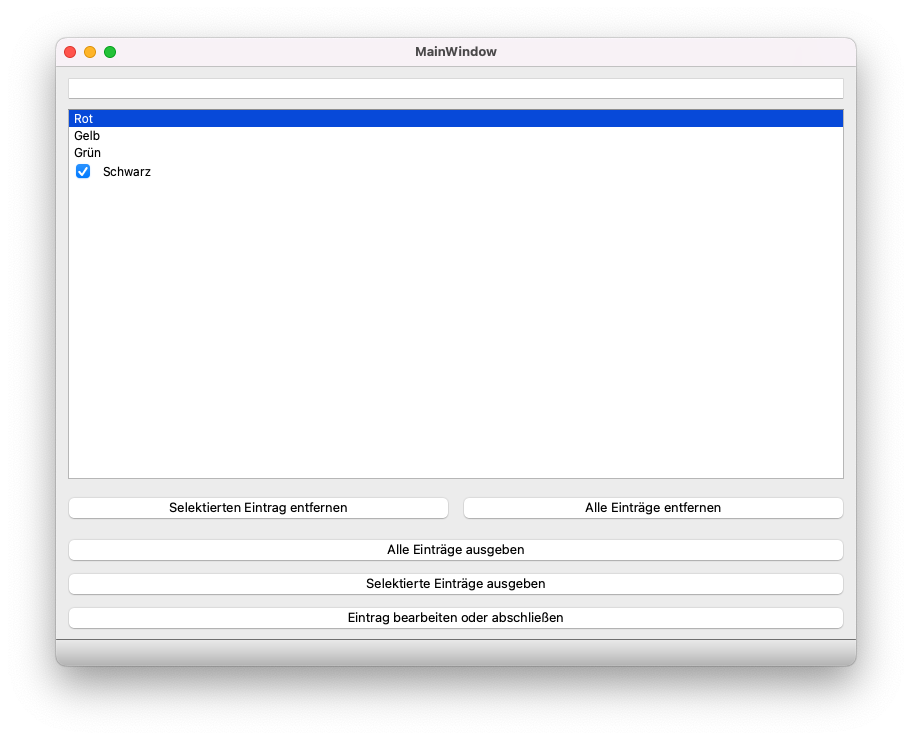
Im Video hatte ich es nur erwähnt, hier möchte ich es nachreichen, und zwar den Code, mit dem man nur die gecheckten Einträge auslesen kann:
QListWidgetItem *item = nullptr;
for(int i = 0; i < ui->listWidget->count(); i++) {
item = ui->listWidget->item(i);
if(item && item->checkState() == Qt::CheckState::Checked)
qDebug() << item->text();
}
Eingabefelder für Integer– und Double-Zahlenwerte – wie man diese benutzt, zeigt dieses Video. Die SpinBoxen haben zusätzlich noch die Möglichkeit, dass der Benutzer die Einträge via Buttons bestimmt.
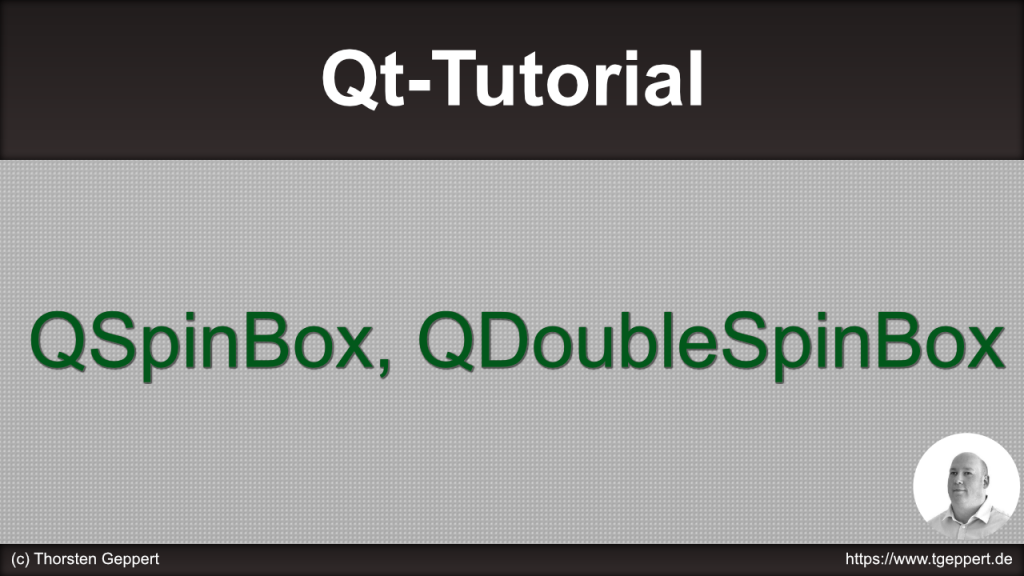
Bei den beiden SpinBoxen kann der Programmierer bestimmen, wie Zahlenwerte inkrementiert und dekrementiert werden, wie hoch und niedrig die Werte gehen dürfen und die Eingaben werden zusätzlich noch automatisch geprüft.
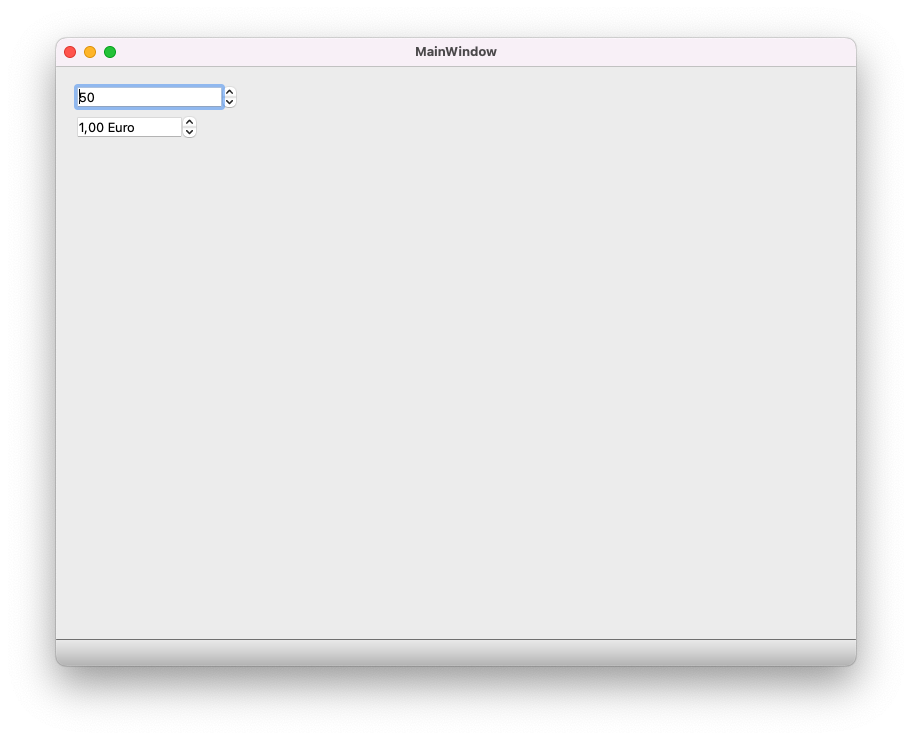
Wir bauen in diesem Video eine QToolBar ein und fügen eine QAction hinzu, mit der wir, von der ToolBar aus sowie aus dem Menü heraus einen Firmeneintrag öffnen können.

Und so sieht unser Fortschritt aus:
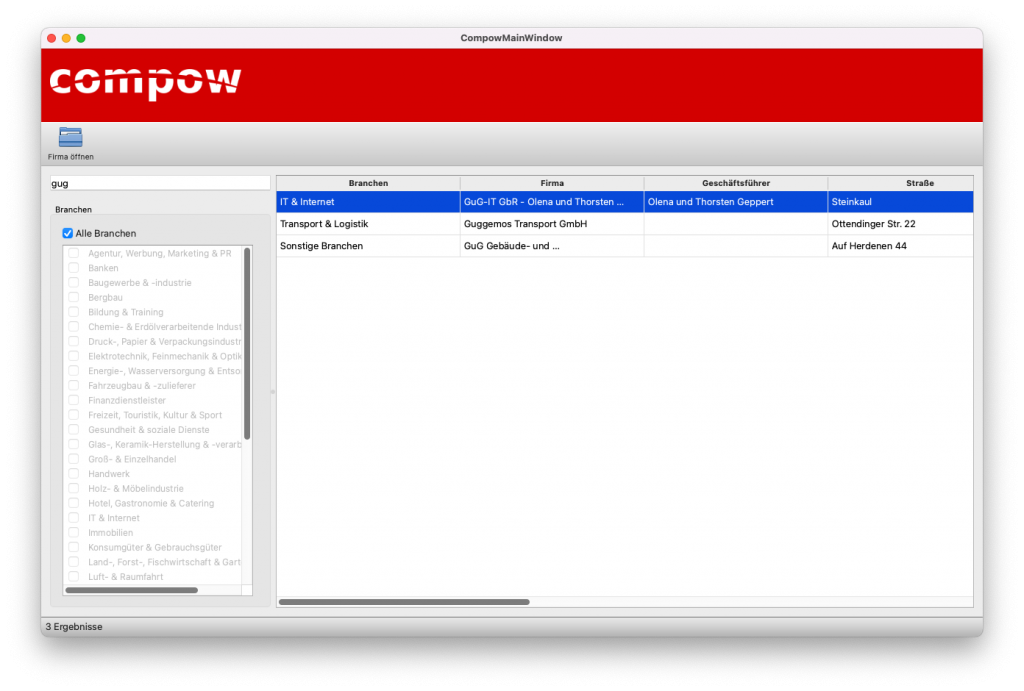
Dieses Video zeigt, wie eine QComboBox, also eine Auswahlbox, funktioniert. Ich zeige, wie man sie mit und ohne Eingabe nutzt sowie man neue Einträge hinzufügt und alte entfernt.
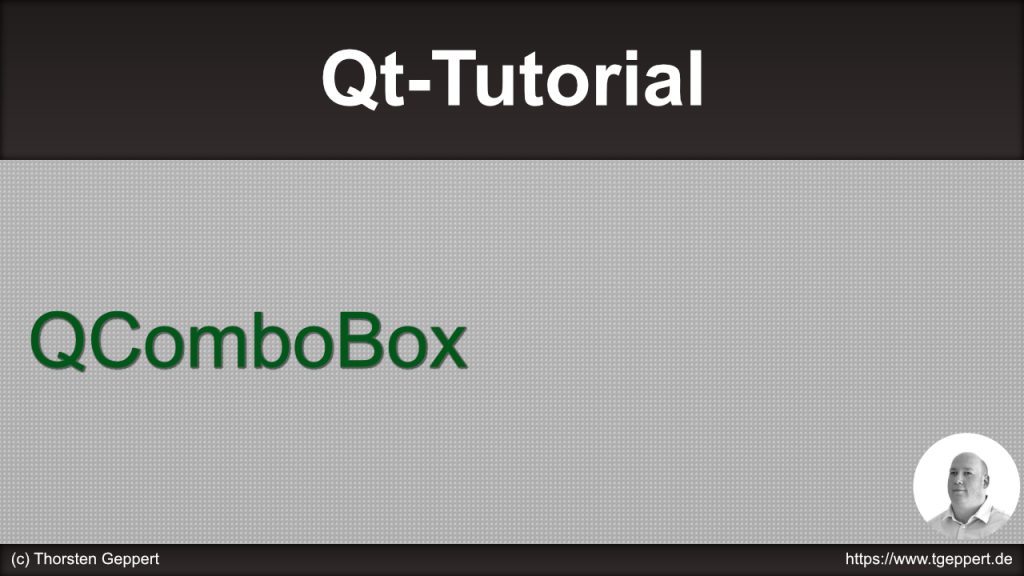
Eine ComboBox kann als einfache einzeilige Auswahl genutzt werden, aber auch als Liste mit manueller Eingabe von Text.
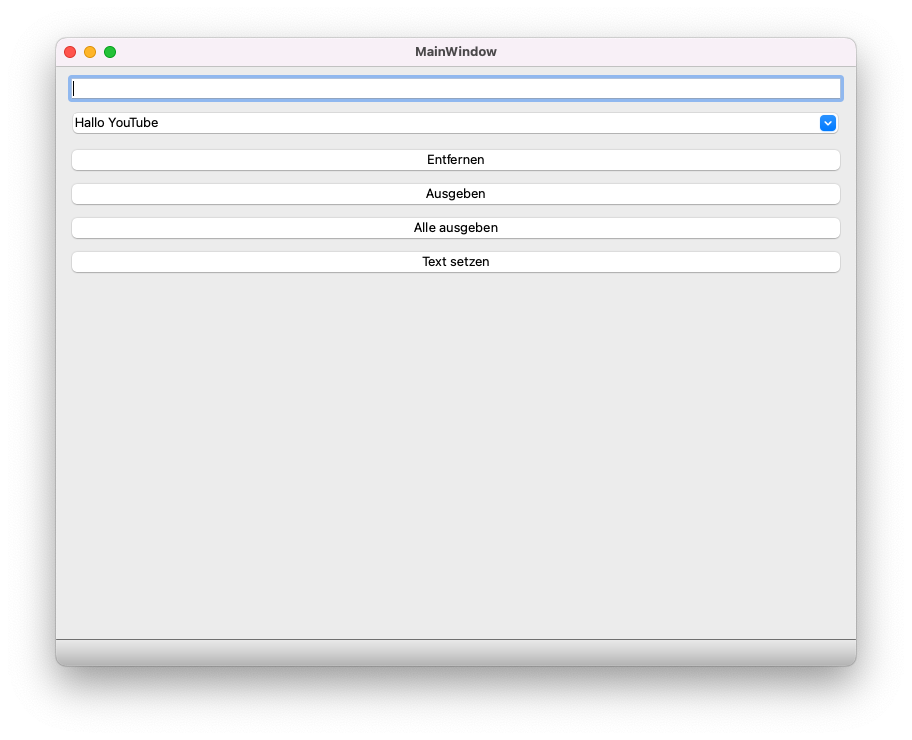
Schauen wir uns in diesem Video einmal die einfachsten Möglichkeiten an, mit denen ein Benutzer Text ins System eingeben kann:
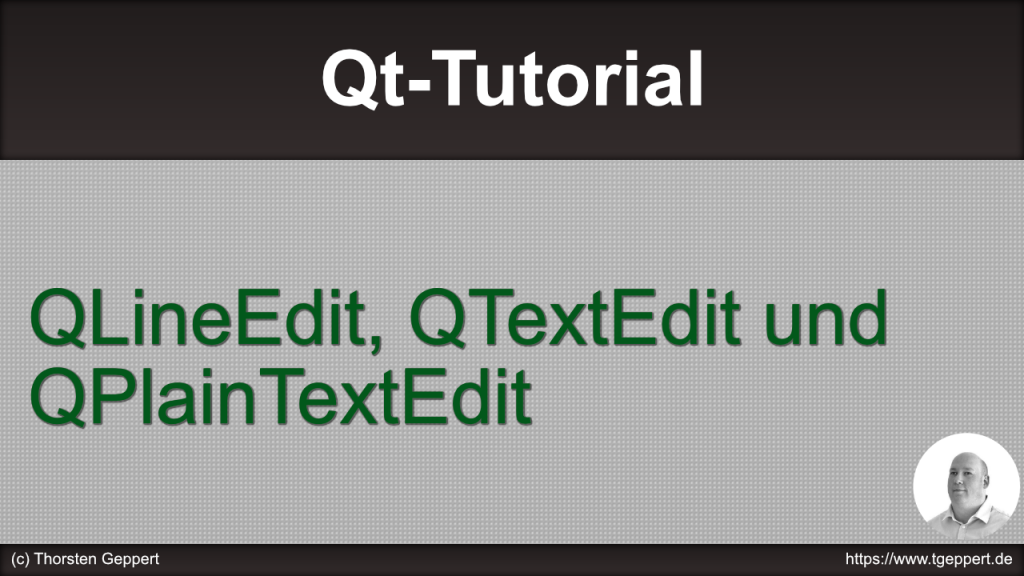
Während QLineEdit nur dazu da ist, einzeiligen Text aufzunehmen, können QTextEdit und QPlainTextEdit viele Zeilen Text aufnehmen. Bei QTextEdit ist es weiterhin auch möglich, mit Formatierungen (RTF und HTML) zu arbeiten.